「PDF24 Creator」は、無料で使用できるPDF編集ソフトです。
既存のファイルをPDFに変換したり、必要なコメントや画像を追加したり、複数のPDFファイルを結合したりなど、PDF文書を作成する際に求められるさまざまな操作を実行することができます。
ここでは、PDF編集ソフト「PDF24 Creator」の機能とその使い方を解説するとともに、代表的なPDF編集ソフト「PDFelement」との比較などもご紹介していきます。
目次:
Part1. PDF24 Creatorとは
PDF24 Creatorは、ドイツのGeek Software GmbH社によって提供されているPDFの作成・編集ソフトです。そのため、オフラインの環境でも使用できる、情報漏洩などセキュリティ面での不安がない、などのメリットがあります。
PDFの作成・編集に係わる次のような操作を無料で実行することができます。
・PDFファイルの結合・分割・圧縮
・PDFからおよびPDFへの自動変換(Word、Excel、画像 など)
・PDFページの追加・削除・抽出・回転・並べ替え・移動
・PDFの編集(テキスト、画像、図形などの挿入)
ただし、PDF24 Creatorが使用できる環境はWindowsのみで、Mac OSでは使用できません。
Part2. PDF24 Creatorの使い方
PDF24 Creatorは、PDFを取り扱う際に必要となるさまざまな機能を搭載しているだけでなく、そのすべての機能を無料で使用できるソフトです。
ここでは、PDF24 Creatorのインストール方法とともに、PDF24 Creatorで実行できる代表的な操作についてご紹介します。
・ インストール手順
PDF24 Creatorのインストーラーは、Webサイト(https://tools.pdf24.org/ja/creator)から無料でダウンロードすることができます。
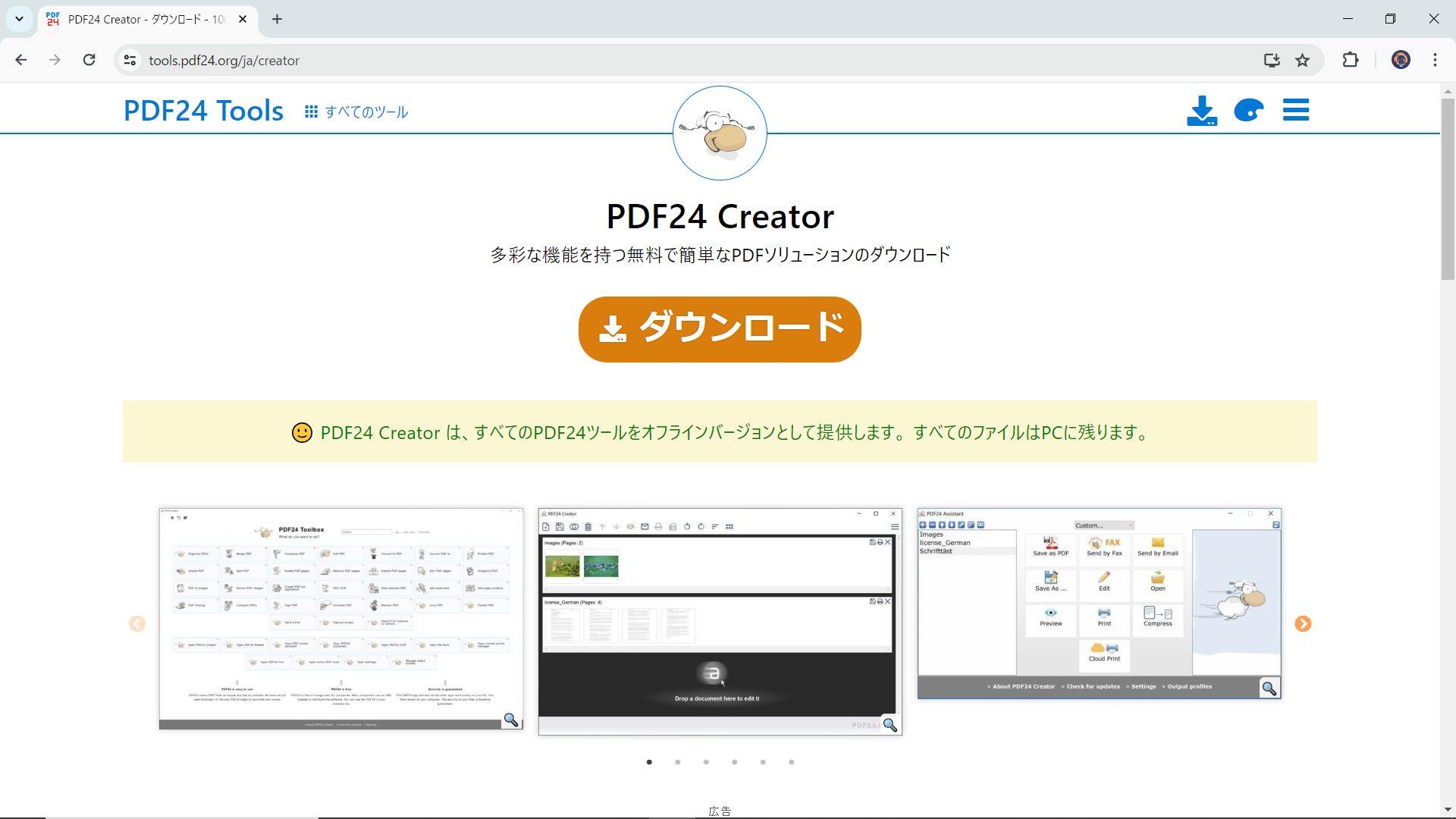
なお、インストールの手順は、次のとおりです。
1)PDF24 CreatorのWebサイトを開き、「インストール」をクリックします。
2)使用しているOSのバージョンを確認し、インストーラーをダウンロードします。
3)ダウンロードしたインストーラーをダブルクリックし、指示に従ってPDF24 Creatorをインストールします。
【PDF24 Creatorを使う】
PDF24 Creatorでは、実行したい操作を「PDF24ツールボックス」から選択し、作業を行います。
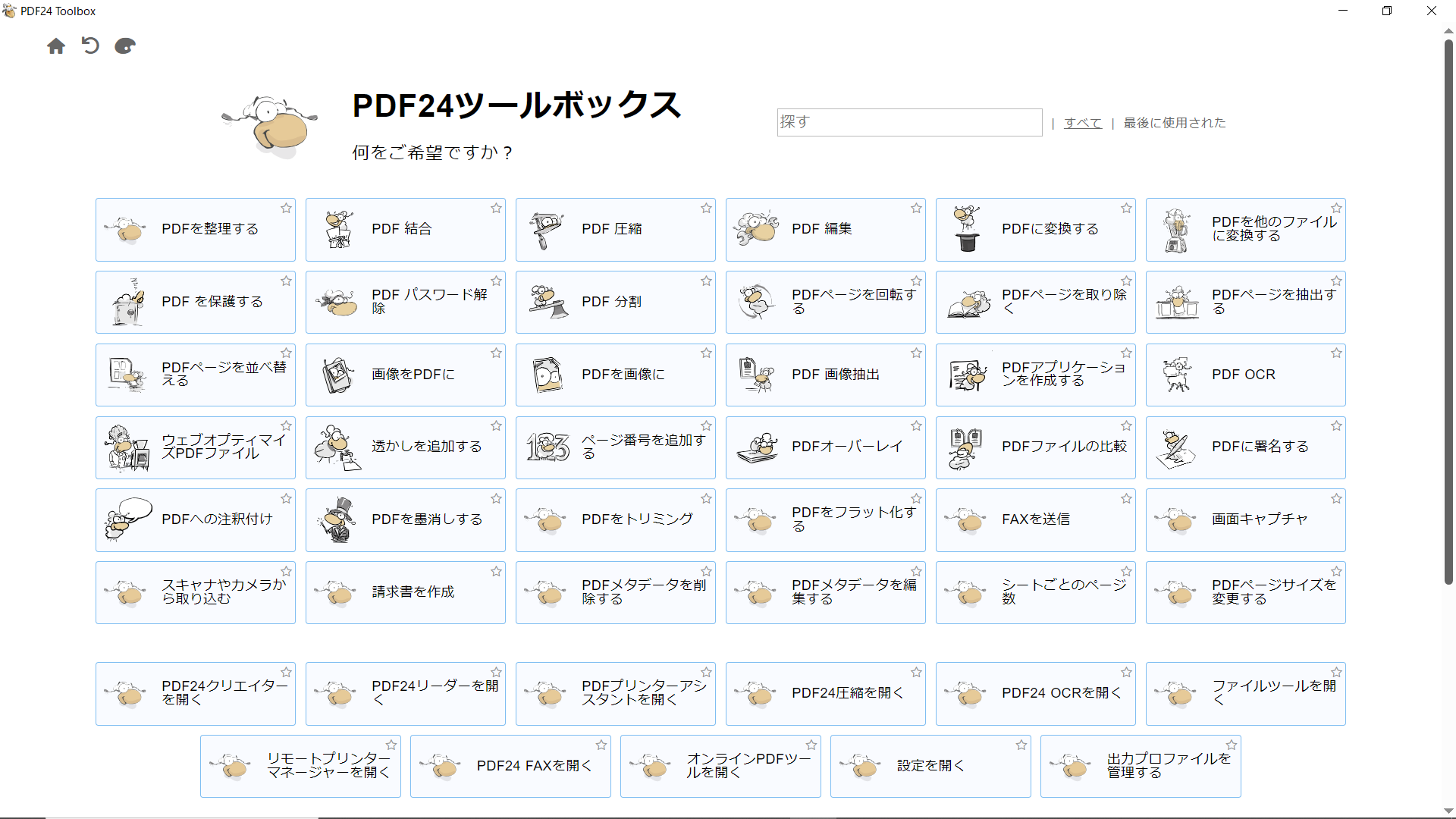
・PDF24 CreatorでPDFを編集する
PDFを編集する際は、「PDF24ツールボックス」から、「PDF編集」をクリックします。
PDF編集では、既存のPDFファイルに「テキスト」「画像」「オブジェクト」などを追加したり、マウスを使いフリーで絵や文字を書き入れたりすることも可能です。
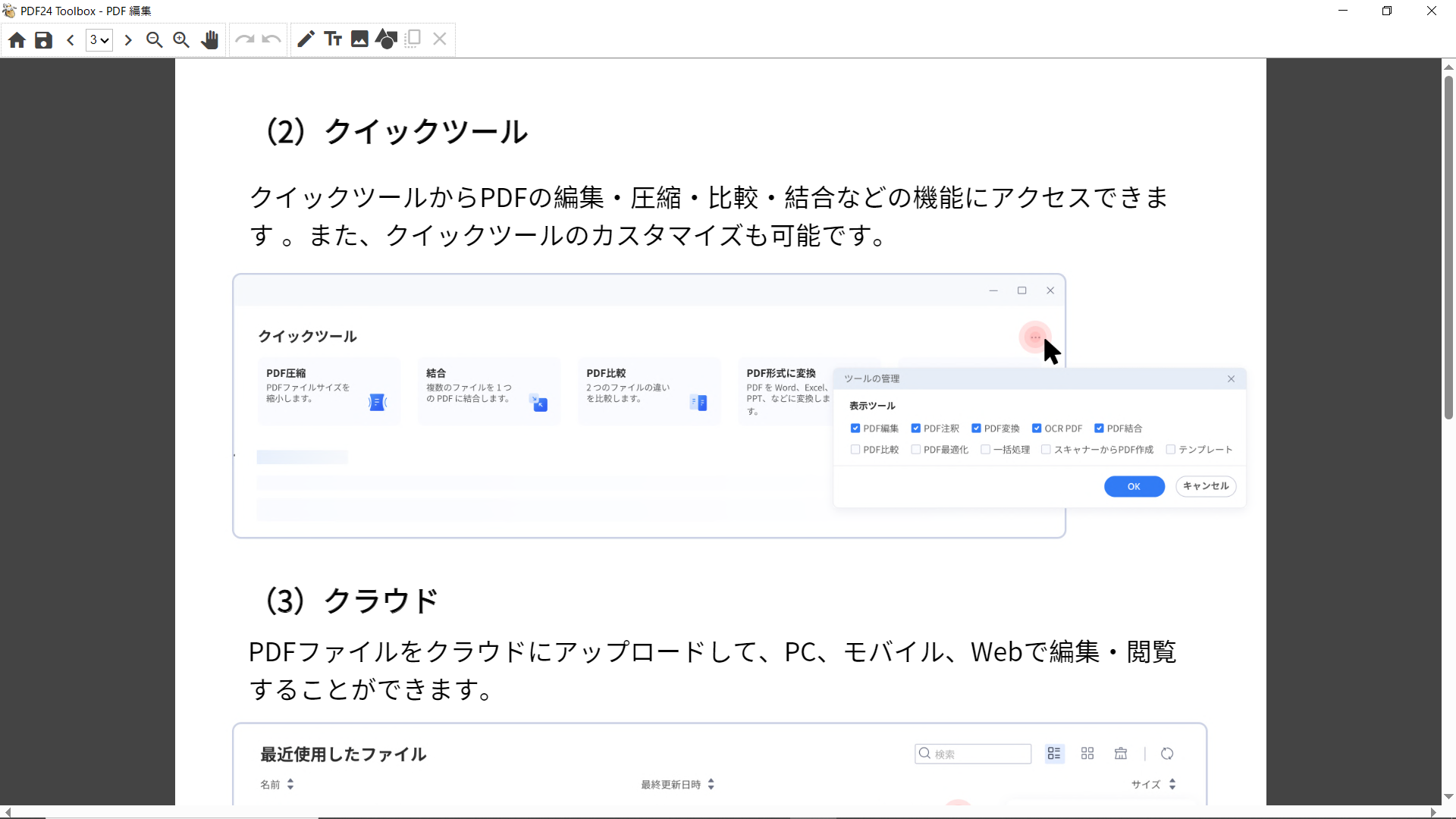
・PDF24 CreatorでPDFを圧縮する
PDFを圧縮する際は、「PDF24ツールボックス」から、「PDF圧縮」をクリックします。
ファイルをアップロードし、「圧縮します」をクリックすると、ファイルが圧縮されます。
なお、圧縮されたPDFファイルは、そのまま保存したり、メールで送ったりすることができます。
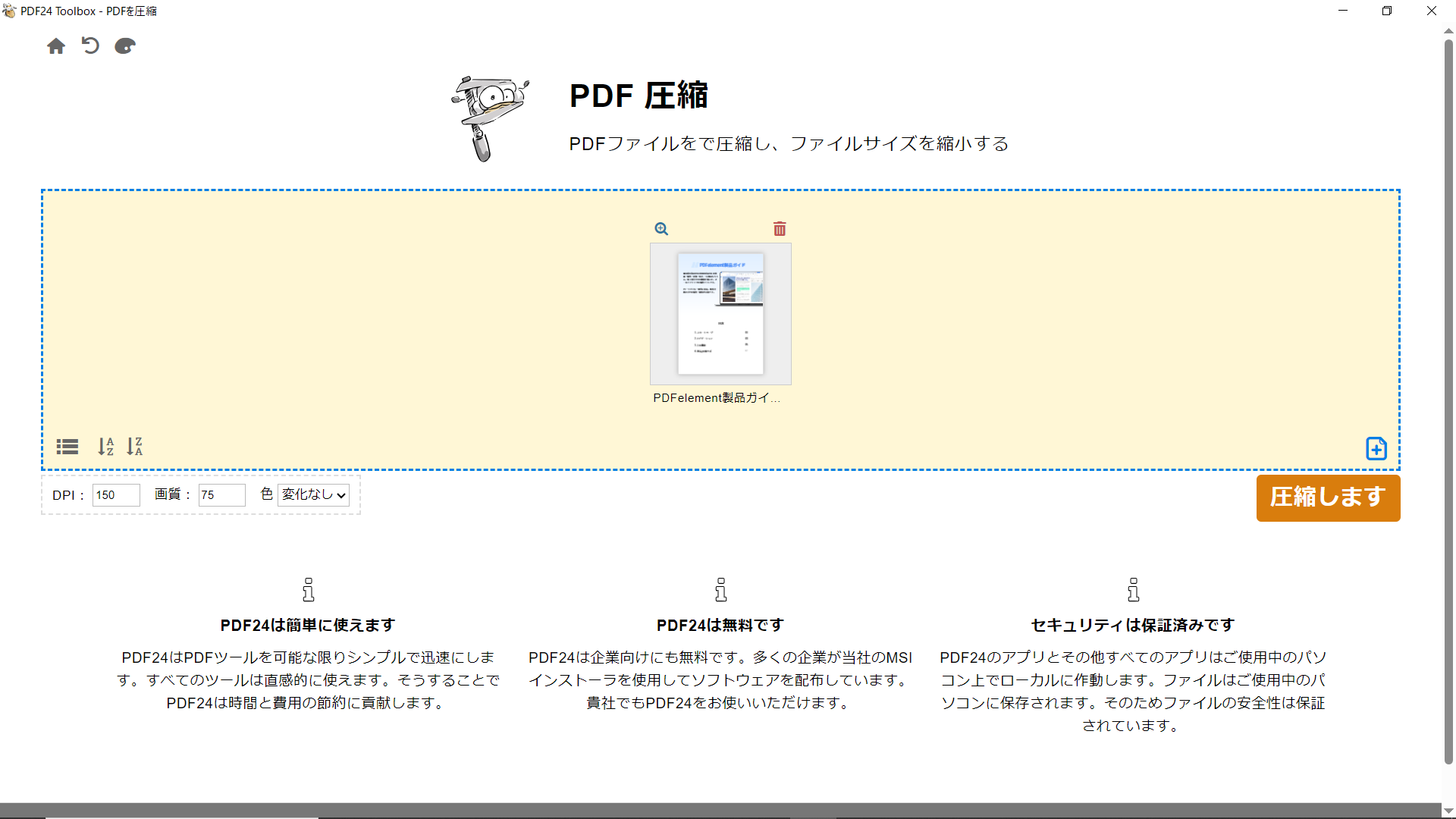
・PDF24 Creatorで透かしを追加する
PDFに透かしを追加する際は、「PDF24ツールボックス」から「透かしを追加する」をクリックします。
追加する透かしの「テキスト」、フォントやフォントサイズ、位置などを指定し、「透かしを追加する」をクリックすると、すべてのページに透かしが追加されます。
なお、透かしを追加したPDFファイルは、そのまま保存したり、メールで送ったりすることができます。
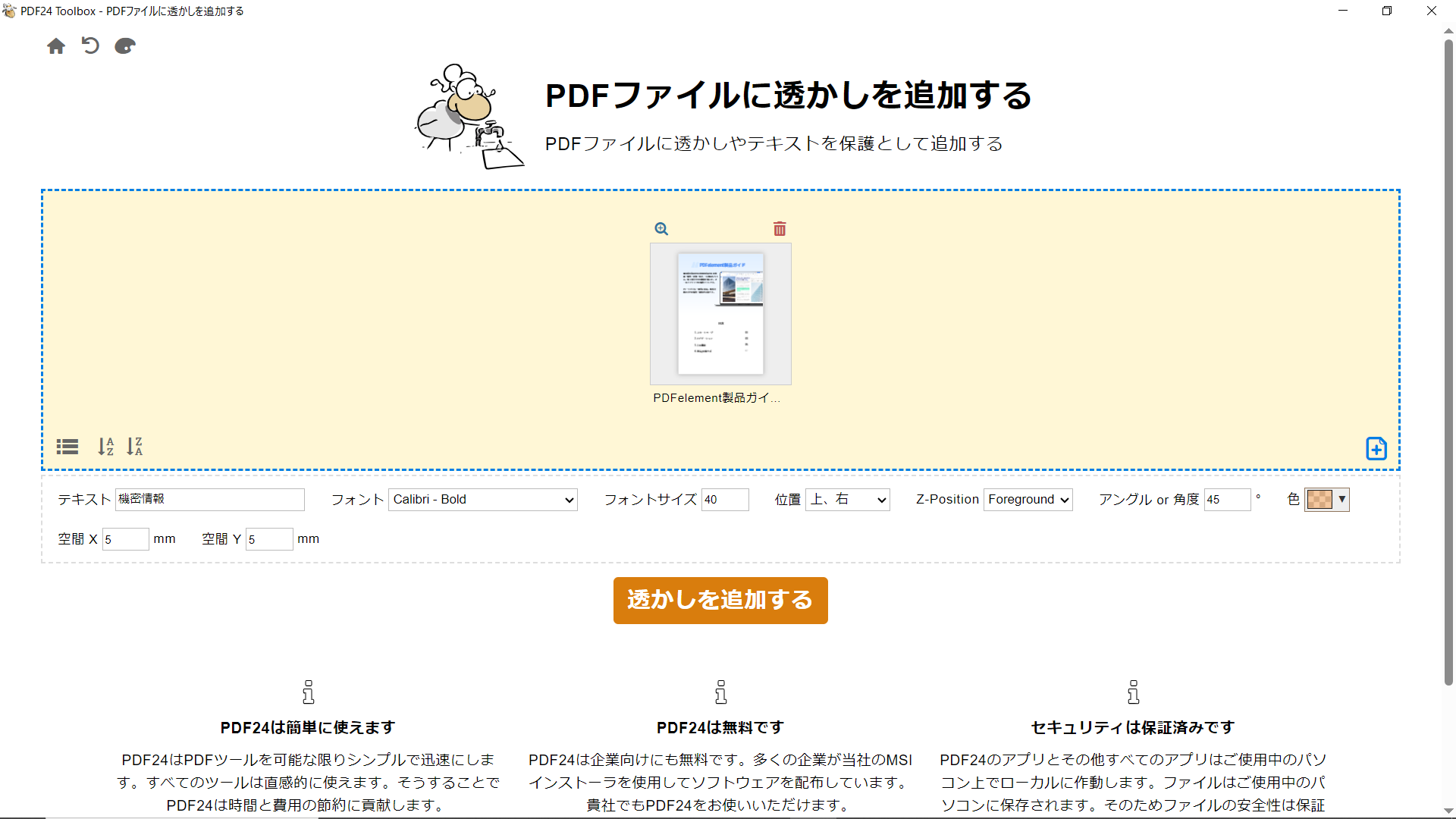
Part3. PDF24 Creator と人気PDFソフト徹底比較!
PDF24 Creatorは、PDFに関するさまざまな機能を無料で実行できるというメリットがありますが、その他人気のPDFソフトと比較し、どのような違いがあるのでしょうか?
ここでは、「PDF24 Creator」と人気のPDFソフトのひとつである「PDFelement」、それぞれの機能、使いやすさ、動作速度、おすすめの用途などについて比較してみましょう。
・比較一覧表
| 製品 | PDF24 Creator | PDFelement |
| 主な機能 | ・PDFの作成・編集・変換 ・ファイルの保護 ・ファイルの結合・分割・圧縮 ・ページの追加・削除・抽出・回転・並べ替え・移動 ・OCR機能 など |
・PDFの作成・編集・変換 ・ファイルの保護 ・ファイルの結合・分割・圧縮 ・ページの追加・削除・抽出・回転・並べ替え・移動 ・OCR機能 ・AI機能(要約・翻訳・校正など) など |
| 使いやすさ | 「ツールボックス」から目的の操作を選択して実行するため、視覚的にわかりやすい | Office製品のように「タブ」と「ツールバー」で構成されているため、使い慣れた操作性 |
| 動作速度 | 使用に問題なし | 起動・処理速度が早い |
| おすすめの用途 | PDFに関する一般的な操作を行うのに適している | AI機能の活用などPDFを最大限に活用するのに適している |
なお、一般的な機能には、それぞれ次のような特徴があります。
・編集/変換/OCRなど一般的な機能の比較
| 操作 | PDF24 Creator | PDFelement |
| 編集 | ・「テキスト」「画像」「オブジェクト」などの追加 ・マウスでの絵や文字の書き込み |
・「テキスト」「画像」「オブジェクト」などの追加 ・マウスでの絵や文字の書き込み ・テキストの編集 ・AIツールを使った「リライト」「校正」「翻訳」 |
| 変換 | PDF ⇔ Word・Excel・PowerPoint・画像・テキスト・PDF/A | ・PDF ⇔ Word・Excel・PowerPoint・画像・テキスト・PDF/A ・AIアシスタント「Lumi」を使った分析結果の保存 |
| OCR | OCR変換後のテキストの検索が可能 | OCR変換後のテキストの検索・編集、ファイルの変換が可能 |
PDFelementは、PDF編集のあらゆる面で優れたソフトウェアです。PDFの編集、変換、圧縮、ページ整理など、幅広い作業を効率的に行えます。G2の「2024年度最優秀ソフトウェア賞」およびVectorプロレジ部門賞を受賞しており、信頼性の高いソフトです。

プライバシー保護 | マルウェアなし | 広告なし
Part4. PDF24 Creatorに関するよくある質問
ここでは、PDF24 Creatorに関するよくある質問についてお答えしていきます。
Q1. PDF24 Creatorを使用するのにインターネット環境は必要ですか?
A1. PDF24 Creatorは、オフラインで動作するデスクトップアプリです。
インターネット環境が必要なのは、インストーラーをダウンロードするときのみです。
Q2. PDF24 Creatorは、すべての機能を無料で使用できますか?
A2. はい。PDF24 Creatorはすべての機能を無料で使用できます。
Q3. PDF24 Creatorは、タブレット端末などパソコン以外で使用することはできますか?
A3. できません。PDF24 Creatorが使用できるのは、Windowsパソコンのみです。
Q4. PDF24 Creatorは、セキュリティ上の心配はありませんか?
A4. はい。使用する際にPDFファイルをインターネット上にアップロードする必要がないため、セキュリティ上の問題はありません。
Q5. PDF24 CreatorでPDFに変換できるファイル形式にはどのようなものがありますか?
A5. PDF24 Creatorでは、Word・Excel・画像・テキストなどのファイルをPDFに変換することができます。






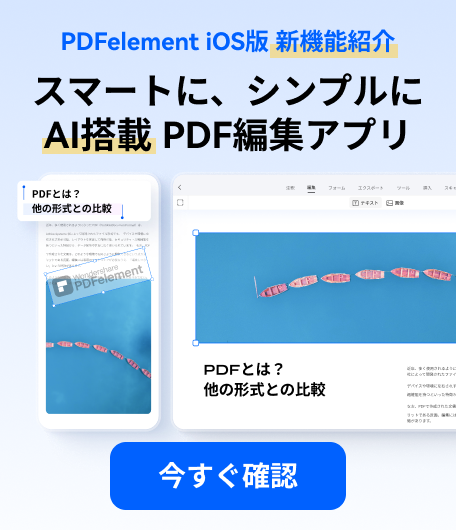


役に立ちましたか?コメントしましょう!